win10系统屏保不能启动的设置方法
发布日期:2019-07-25 作者:win10纯净版 来源:http://www.wp10.cc 复制分享
今天和大家分享一下win10系统屏保不能启动问题的解决方法,在使用win10系统的过程中经常不知道如何去解决win10系统屏保不能启动的问题,有什么好的办法去解决win10系统屏保不能启动呢?小编教你只需要 1、按下“win+R”组合键呼出运行,在框内输入“regedit”并按下回车键呼出注册表编辑器; 2、在注册表内依次展开“HKEY_CURREnT_UsER/Control panel/desktop”;就可以了;下面就是我给大家分享关于win10系统屏保不能启动的详细步骤::。
具体步骤如下:
1、按下“win+R”组合键呼出运行,在框内输入“regedit”并按下回车键呼出注册表编辑器;
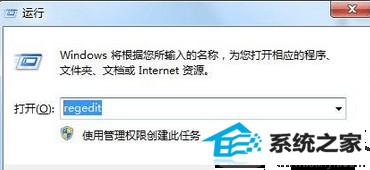
2、在注册表内依次展开“HKEY_CURREnT_UsER/Control panel/desktop”;
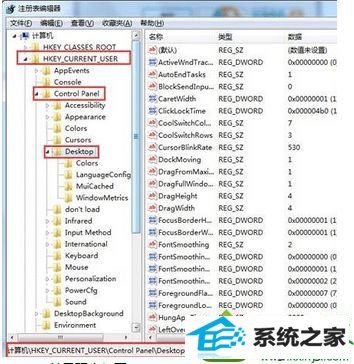
3、在注册表右侧窗口找到“screensaveActive”并且双击打开;
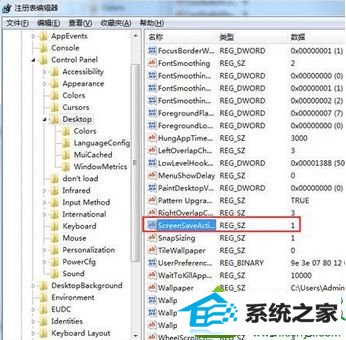
4、在编辑字符串界面将数值数据修改为“1”点击确定即可;
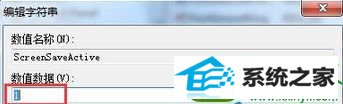
5、修改后若还不行,请按下“win+R”组合键呼出运行,输入“gpedit.msc”按下回车键,呼出组策略编辑器;
6、在组策略编辑器中依次展开“用户配置—管理模板—控制面板—个性化”;
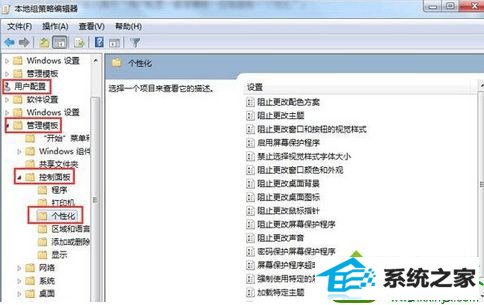
7、在窗口右侧找到“启用屏幕保护程序”并双击打开;
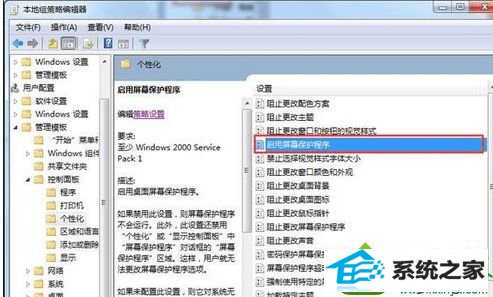
8、在启用屏幕保护程序窗口中选择“未配置”或“已启用”然后点击确定即可。
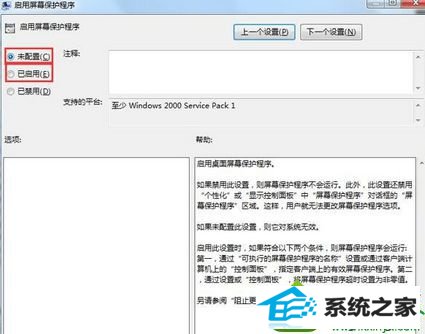
上述教程轻松解决win10系统屏保不能启动的问题,大家在修改注册表时要注意备份数据,避免发生数据丢失的问题。更多教程内容欢迎关注系统城!
- u深度一键重装系统
- 小米一键重装系统
- 系统之家u盘装系统
- 雨木林风装机大师
- 绿茶装机管家
- 系统天地装机管家
- 雨林风木装机助手
- 笔记本官网
- 大番茄装机管家
- 鹰王装机大师
- 深度官网
- 电脑店u盘装系统
- 大白菜win8系统下载
- 电脑公司win10系统下载
- 萝卜家园u盘装系统
- 番茄家园教你win8系统打开软件提示Activex部件不能创建对象的技巧
- win10系统麦克风总是自动调节音量的操作教程
- 帮您还原win8系统Macromedia Flash8界面显示异常的的技巧
- 怎么安装win7(21H1)升级
- 快速解答win10系统ie10浏览器滚动栏有黑线的技巧
- 微软发布win7 Build 17107更新:调整更新时电源管理状态的详细步
- win10系统打开服务提示错误1068依赖服务或组无法启动的教程
- 大师教您win10系统提示“无法删除文件:无法读源文件或磁盘”的方案
- win公文包如何用?告诉你电脑里的公文包如何用
- [已处理]win7开机黑屏没有任何显示
- 黑云细说win10系统电脑文件损坏报错导致无法进入系统的办法【图文】
- Microsoft为何在win 7中重新启用Cortana功能
- [已处理]win7开机黑屏没有任何显示
- 小编修复win8系统文件夹共享按钮是灰色不可用的方案
- win10系统内置诊断工具解决电脑音箱没有声音的解决步骤
- 电脑公司解答win10系统剑网三卡机的问题
- win10系统安装搜狗输入法后不能用的操作教程
- 3gpp怎么转mp3_win10 64位系统将3gpp格式文件转换为Mp3格式办法
- 大师修复win10系统打开游戏后音乐声音会变小的教程
- win10系统打开Adobe Audition提示“Adobe Audition 找不到所支持的音
- 深度技术处理win10系统补丁KB31616410更新缓慢的问题
- 技术编辑解决win10系统开启自动连接无线网络的教程
- 老司机帮你win10系统电脑总弹出你的电脑遇到问题需要重新启动的方案
- 大神演示win8系统u盘无法删除文件夹提示目录不是空的的的步骤
- win10系统灰鸽子病毒的危害和清理的解决教程
- 小马教你win10系统更新显卡驱动之后导致出现花屏现象的步骤
- 谷歌正在开发新功能:未来win7系统或可使用谷歌账户进行登录的修

